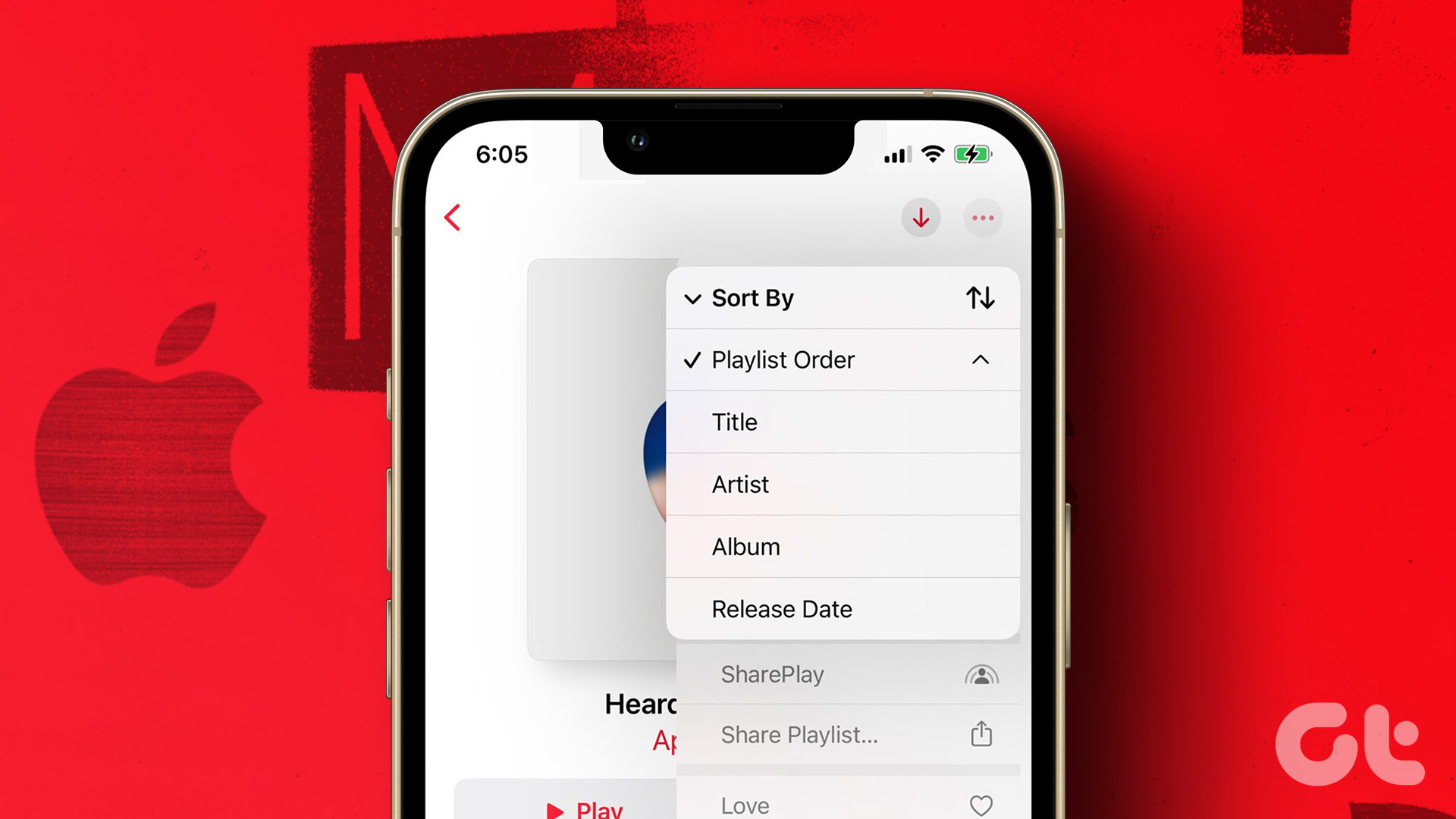نحوه ایجاد لیست پخش در Apple Music و مرتب سازی آن در iPhone
با معرفی Hi-Res Lossless و Spatial Audio، اپل موزیک بسیار مورد تحسین و محبوبیت قرار گرفت. با این حال، نقصی که اخیراً به آن پرداخته شد، نبود گزینه ای برای مرتب کردن آهنگ ها در لیست پخش بود. خوشبختانه، ما اکنون این ویژگی را داریم. در اینجا نحوه ایجاد یک لیست پخش در Apple Music و مرتب کردن آن بر اساس اولویت شما آورده شده است.
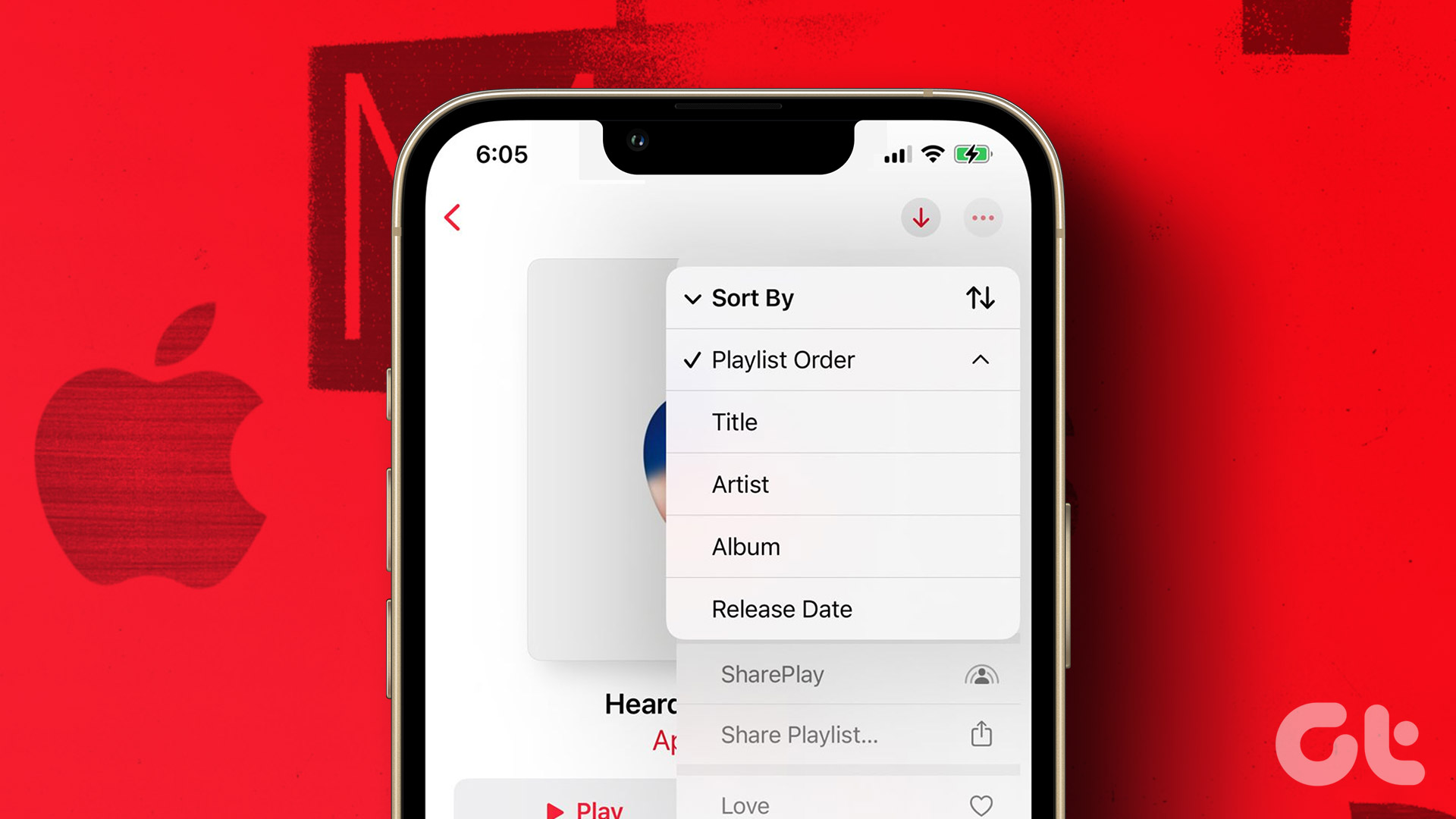
با اضافه شدن این ویژگی، احساس می کنیم مجموعه ابزارهای ساخت لیست پخش در Apple Music کم و بیش کامل شده است. با این حال، اگر به تازگی با Apple Music آشنا شده اید و به شدت به استفاده از لیست های پخش برای گوش دادن به موسیقی وابسته هستید، در جای مناسبی هستید. ما همه چیز را درست از ایجاد یک لیست پخش در Apple Music به شما نشان خواهیم داد. بنابراین، بیایید شروع کنیم.
نحوه ایجاد لیست پخش در Apple Music
در اینجا نحوه ایجاد یک لیست پخش در Apple Music در iPhone خود آورده شده است.
مرحله ۱: ابتدا بخش Libary را در نوار ابزار باز کنید و روی Playlists ضربه بزنید.
گام ۲: “لیست پخش جدید…” را انتخاب کنید.
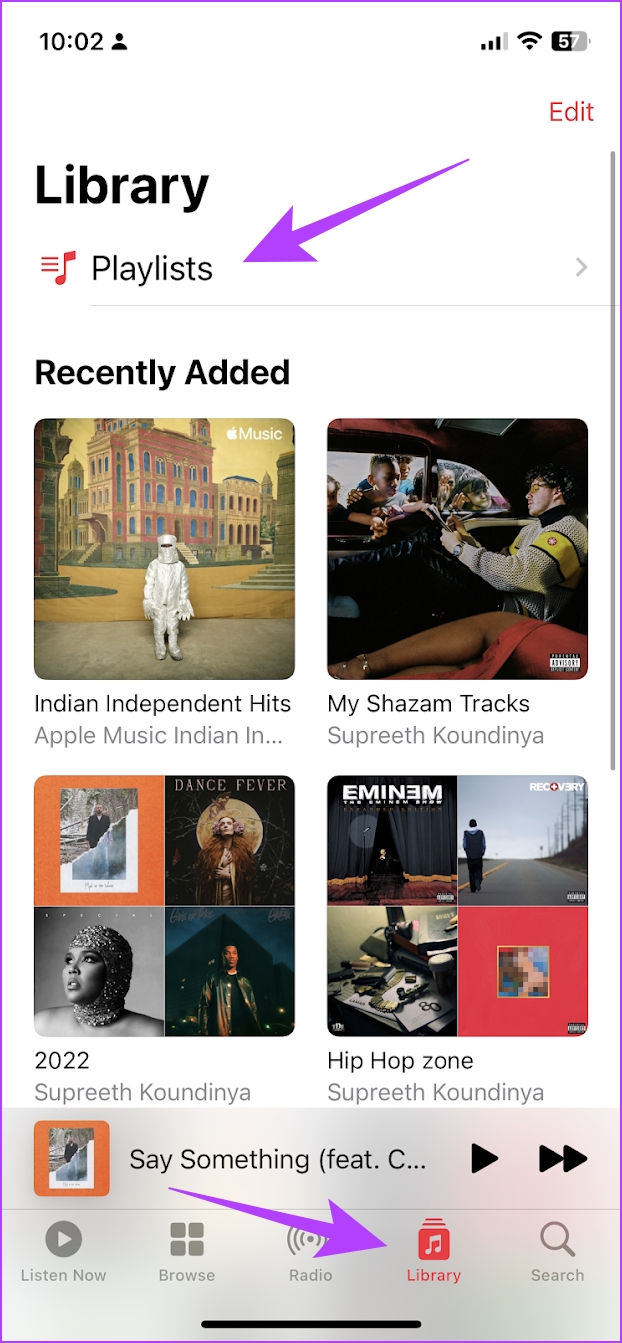
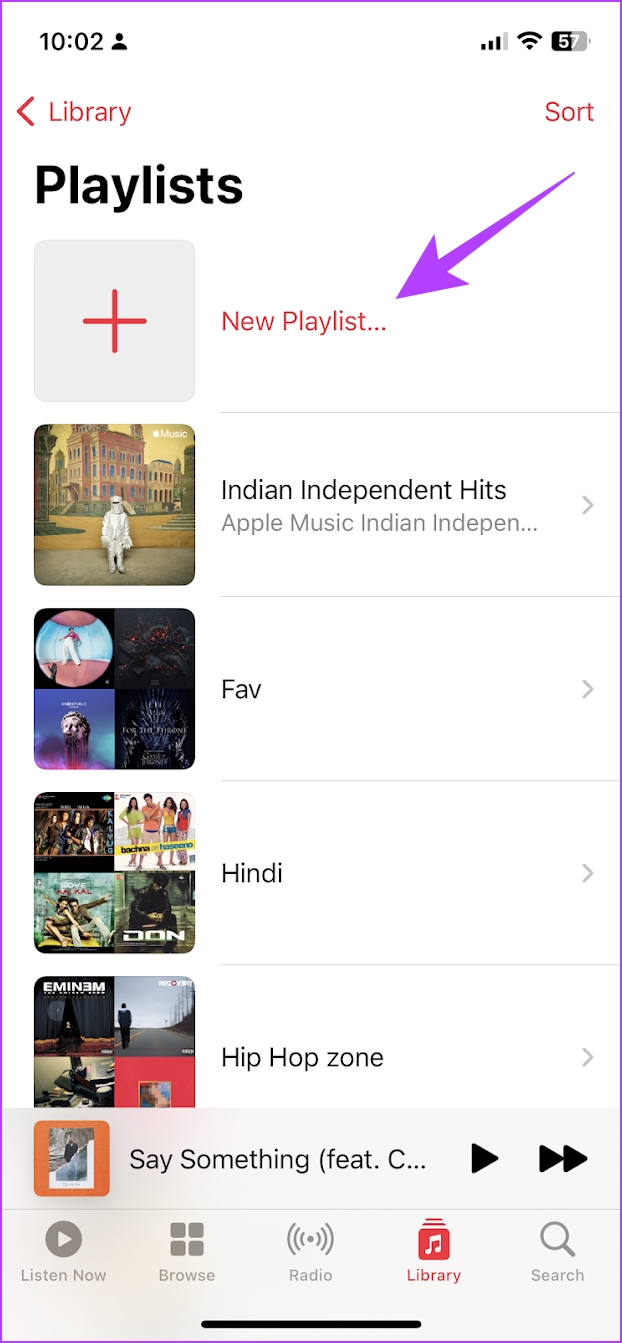
مرحله ۳: در نهایت، یک نام و یک توضیح کوچک به لیست پخش خود اضافه کنید و روی Done ضربه بزنید.


خودشه. اکنون لیست پخش جدید را در کتابخانه خود خواهید یافت و سپس می توانید آهنگ هایی را به آن اضافه کنید. اما، اگر مطمئن نیستید که چگونه این کار را انجام دهید، می توانید بخش بعدی این مقاله را بخوانید.
نحوه اضافه کردن آهنگ به لیست پخش موزیک اپل در آیفون
مرحله ۱: در صفحه آهنگی که در حال پخش است، روی نماد سه نقطه ضربه بزنید.
گام ۲: روی «افزودن به فهرست پخش» ضربه بزنید.


با این حال، اگر میخواهید آهنگی را که در Apple Music جستجو کردهاید اضافه کنید، میتوانید روی نماد سه نقطه ضربه بزنید تا گزینه اضافه کردن آن به لیست پخش را پیدا کنید.


مرحله ۳: یک لیست پخش را از لیست انتخاب کنید.
پس از اتمام، تأییدیه ای دریافت خواهید کرد که آهنگ به لیست پخش اضافه شده است.


بنابراین، به این صورت است که یک لیست پخش در Apple Music ایجاد می کنید. اما، آیا می دانید که می توانید یک لیست پخش هوشمند نیز در Apple Music ایجاد کنید؟ بیایید بدانیم معنی آن چیست و چگونه می توان آن را ساخت.
چگونه یک لیست پخش هوشمند در Apple Music در آیفون خود ایجاد کنیم
با ایجاد میانبر در برنامه Shortcuts می توانید یک لیست پخش هوشمند در Apple Music ایجاد کنید. تنها کاری که باید انجام دهید این است که میانبر را هر چند وقت یکبار اجرا کنید تا لیست پخش را به روز کنید. دنبال کنید.
مرحله ۱: برنامه Shortcuts را در آیفون خود باز کنید.
گام ۲: روی نماد + ضربه بزنید.

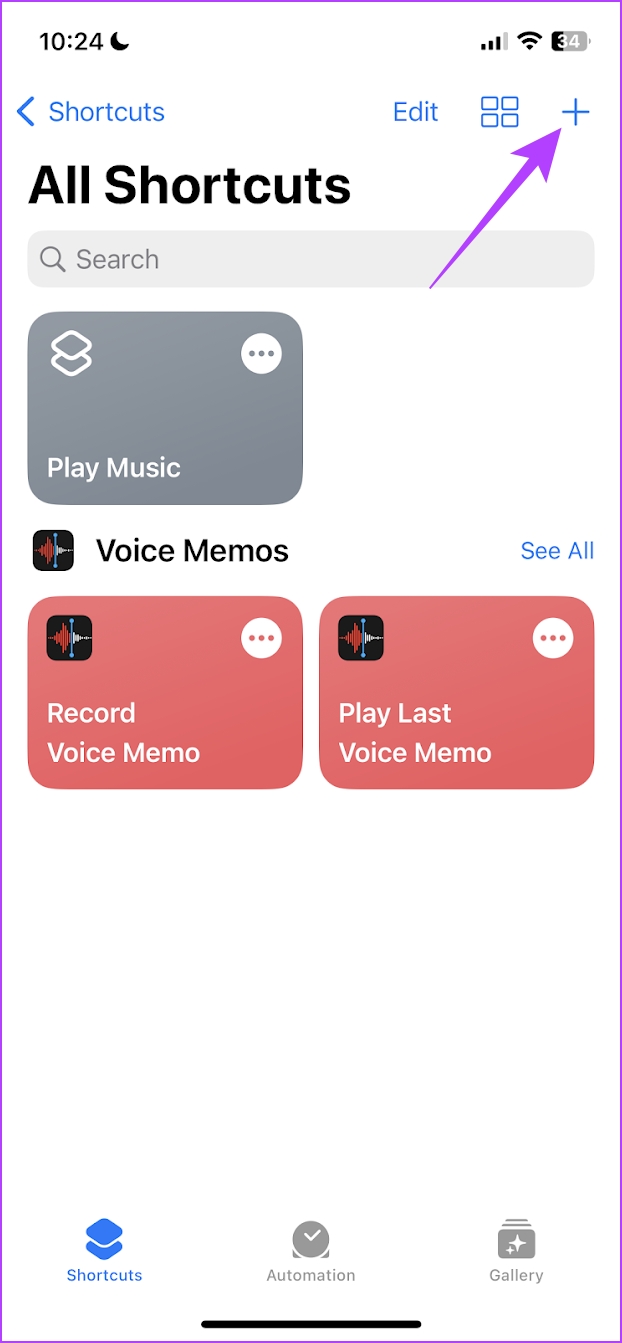
مرحله ۳: روی نوار جستجو ضربه بزنید و تایپ کنید موسیقی.


مرحله ۴: گزینه Find Music را انتخاب کنید.

مرحله ۵: سپس بر روی گزینه Sort By ضربه بزنید و Play Count را انتخاب کنید
این یک میانبر ایجاد می کند که موسیقی شما را با «تعداد پخش» می خواند، یعنی تعداد دفعاتی که آن آهنگ را پخش کرده اید.


مرحله ۶: سپس بر روی Order ضربه بزنید و بزرگترین را انتخاب کنید.


مرحله ۷: اکنون کلید Limit را روشن کنید.
مرحله ۸: روی نماد + ضربه بزنید و حد مورد نظر خود را تعیین کنید.


مرحله ۹: روی نوار جستجو در پایین ضربه بزنید و Music را جستجو کنید.
مرحله ۱۰: به پایین بروید و Create Playlist را انتخاب کنید.


مرحله ۱۱: اکنون روی Playlist ضربه بزنید و از نوار ابزار گزینه Ask Every Time را انتخاب کنید.
مرحله ۱۲: در آخر روی انجام شد ضربه بزنید.


مرحله ۱۳: روی دکمه پخش در پایین ضربه بزنید تا میانبر اجرا شود.
مرحله ۱۴: به لیست پخش هوشمند خود یک نام بدهید و روی Done ضربه بزنید.
این یک لیست پخش هوشمند ایجاد می کند که شامل ۲۵ آهنگ برتر شما یا هر شماره ای که انتخاب کرده اید. برای به روز رسانی منظم آن، به سادگی میانبر را اجرا کنید.


بنابراین، به این ترتیب می توانید یک لیست پخش هوشمند در Apple Music ایجاد کنید. اکنون که همه راههای مختلف برای ایجاد یک لیست پخش را میدانیم، اجازه دهید نحوه مرتبسازی لیستهای پخش را بر روی موسیقی اپل بیاموزیم.
چگونه لیست پخش موسیقی اپل را در آیفون مرتب کنیم
ممکن است همیشه روش پیشفرض چیدمان فهرست پخش و آهنگهای داخل فهرست پخش در Apple Music را ترجیح ندهند. همانطور که قبلاً ذکر شد، این ویژگی دیر به Apple Music آمد، اما اکنون که ما آن را داریم، در اینجا نحوه مرتبسازی لیستهای پخش و آهنگهای درون آن آورده شده است.
مرتب سازی آهنگ ها در لیست پخش موزیک اپل
مرحله ۱: بخش Library را در Apple Music باز کنید و لیست پخش را انتخاب کنید.
گام ۲: پس از باز کردن لیست پخش، روی نماد سه نقطه ضربه بزنید.


مرحله ۳: بر روی گزینه Sort By ضربه بزنید.
مرحله ۴: اکنون چندین گزینه مرتب سازی را مشاهده خواهید کرد. برای مرتب سازی آهنگ ها، مورد دلخواه را انتخاب کنید.


و به این ترتیب می توانید ترتیب آهنگ ها را در لیست پخش در Apple Music تغییر دهید. در مرحله بعد، اجازه دهید نحوه مرتبسازی ترتیب لیستهای پخش در کتابخانه خود را ببینیم.
ترتیب لیست های پخش را در کتابخانه Apple Music خود مرتب کنید
مرحله ۱: بخش Library را در Apple Music باز کنید و Playlists را انتخاب کنید.
گام ۲: روی گزینه Sort در گوشه سمت راست بالا ضربه بزنید.
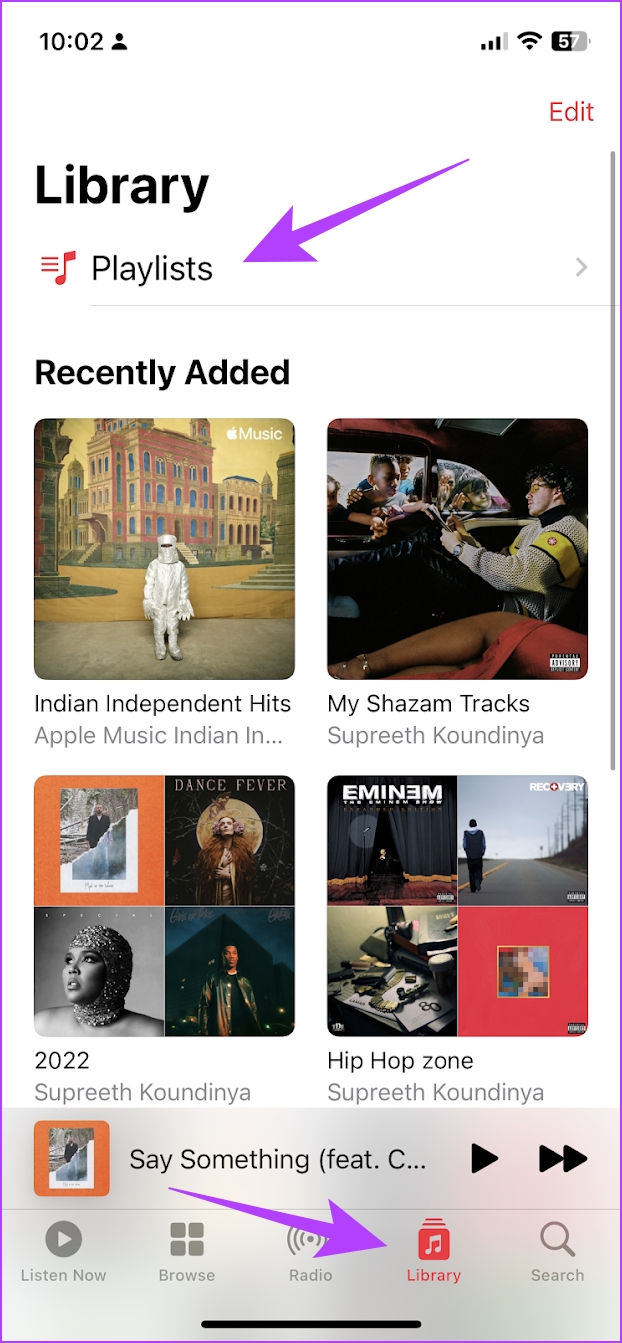

مرحله ۳: از میان گزینههای فهرست شده، گزینه مورد نظر را برای مرتبسازی فهرستهای پخش در کتابخانه خود انتخاب کنید.

این همه آن چیزی است که شما باید بدانید که چگونه یک لیست پخش در Apple Music ایجاد کنید و آن را بر اساس اولویت خود مرتب کنید. با این حال، اگر سؤالات بیشتری در مورد آن دارید، به بخش بعدی نگاهی بیندازید.
پرسشهای متداول در مورد ایجاد و مرتبسازی فهرستهای پخش موسیقی اپل در آیفون
هیچ محدودیتی برای تعداد لیست های پخشی که می توانید در Apple Music ایجاد کنید وجود ندارد.
آره. به سادگی روی نماد سه نقطه در لیست پخش کلیک کنید و روی Add to Playlist ضربه بزنید تا همه آهنگ ها را به لیست پخش دیگری اضافه کنید.
هیچ محدودیتی برای تعداد آهنگ هایی که می توانید به لیست پخش Apple Music اضافه کنید وجود ندارد.
لیست پخشی را که می خواهید به کتابخانه خود اضافه کنید باز کنید و روی نماد + در بالای لیست پخش ضربه بزنید.
میتوانید یک لیست پخش را در Apple Music به اشتراک بگذارید، اما نمیتوانید به دیگران اجازه دهید آهنگهایی را از آن اضافه یا حذف کنند.
به راحتی در لیست های پخش خود پیمایش کنید
بنابراین، به این ترتیب می توانید یک لیست پخش را در Apple Music بسازید و مرتب کنید تا بتوانید بدون زحمت در آن پیمایش کنید. با انتشار iOS 16.2، اپل یک ویژگی کارائوکه را نیز به Apple Music اضافه کرده است و ما مطمئناً هیجان زده هستیم که آن را امتحان کنیم. تا کنون امتحانش کردهای؟ نظرات خود را در نظرات زیر به اشتراک بگذارید.